Hoog CPU-gebruik veroorzaakt door AVCTP op Windows-pc’s oplossen
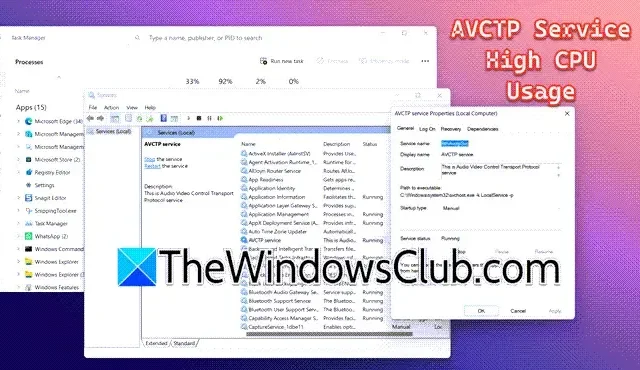
Merkt u dat het CPU-gebruik op uw Windows 11/10-apparaat toeneemt door het Audio/Video Control Transport Protocol (AVCTP) ? Als dat zo is, bent u niet de enige die hiermee worstelt. Dit veelvoorkomende probleem staat erom bekend dat het de prestaties van het apparaat belemmert en uw Bluetooth-audio-ervaring verstoort. Deze gids onderzoekt oplossingen voor het aanpakken van het hoge CPU-gebruik dat wordt veroorzaakt door AVCTP .
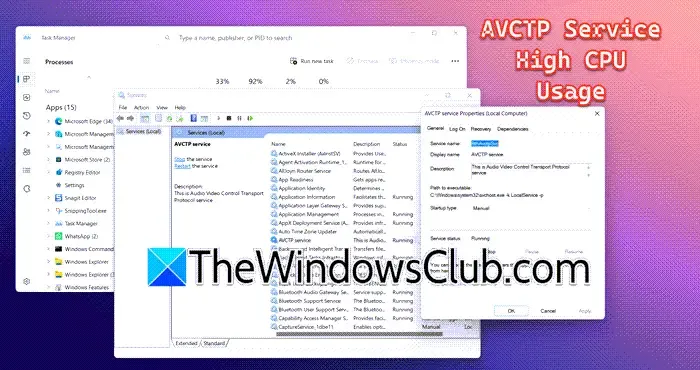
Begrijpen van AVCTP-service
De term AVCTP staat voor Audio/Video Control Transport Protocol , een protocol dat verantwoordelijk is voor het beheren van audio- en videostreams tussen apparaten, voornamelijk via Bluetooth-verbindingen. AVCTP wordt doorgaans aangetroffen in Bluetooth-compatibele apparaten zoals draadloze hoofdtelefoons, luidsprekers en audiosystemen in auto’s, waar het de bediening van multimediaweergave vergemakkelijkt.
Oplossingen voor AVCTP Hoog CPU-gebruik in Windows 11/10
Als u last heeft van een hoog CPU-gebruik als gevolg van AVCTP op uw Windows-systeem, kunt u de volgende oplossingen overwegen:
- Voer de Bluetooth-probleemoplosser uit
- Werk uw Windows bij
- Werk de Bluetooth-driver bij of installeer deze opnieuw
- Schakel de AVCTP-service uit
Laten we dieper ingaan op deze probleemoplossingsprocedure.
1] Voer de Bluetooth-probleemoplosser uit
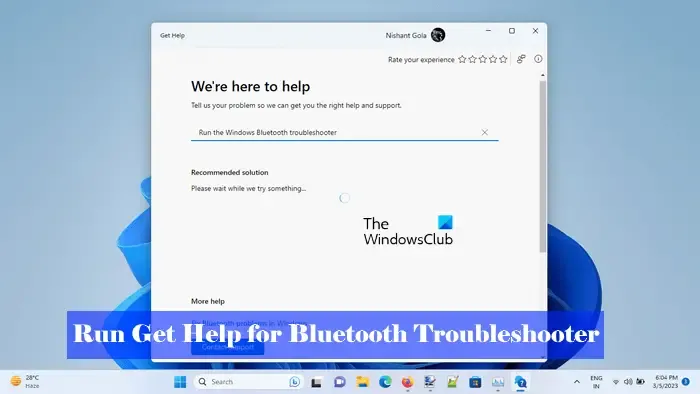
Hoog CPU-gebruik van AVCTP kan duiden op connectiviteitsproblemen of configuratiefouten. Om problemen op te lossen, beginnen we met het uitvoeren van de Bluetooth-probleemoplosser.
Ga gewoon naar de zoekbalk, typ Bluetooth Troubleshooter en kies de optie met het label Find and Fix problems with Bluetooth devices. Het Bluetooth troubleshooter-venster verschijnt, zodat u op de optie Advanced voor automatische reparaties kunt klikken en op Next kunt klikken.
Als andere optie kunt u ook de Get Help Bluetooth-probleemoplosser gebruiken. Zoek naar Get Help, selecteer de toepassing, voer het probleem in en druk op Enter . Zodra het scan- en reparatieproces is voltooid, zou het probleem opgelost moeten zijn.
2] Herstel uw besturingssysteem
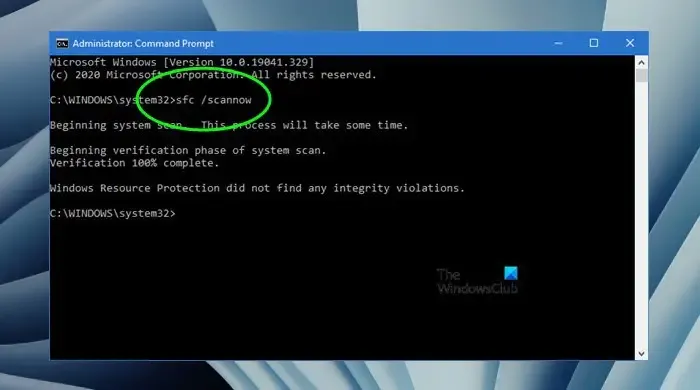
Omdat AVCTP een systeemcomponent is, is het verstandig om de systeemimage te repareren als deze beschadigd is geraakt. Open de opdrachtprompt als beheerder en voer de volgende opdrachten uit:
Om de systeembestandscontrole te starten:
sfc /scannow
Om de DISM-tool te gebruiken:
Dism /Online /Cleanup-Image /ScanHealth
Dism /Online /Cleanup-Image /CheckHealth
Dism /Online /Cleanup-Image /RestoreHealth
U kunt uw Windows-apparaat ook repareren met behulp van de installatiemedia.
3] Werk de Bluetooth-driver bij of installeer deze opnieuw
Een verouderde of corrupte Bluetooth-driver kan een hoog CPU-verbruik veroorzaken. Aangezien AVCTP multimediabedieningen beheert, kan een defecte driver leiden tot overmatige CPU-belasting bij het verwerken van opdrachten.
Begin met het bijwerken van uw Bluetooth-stuurprogramma via Windows Driver en optionele updates.
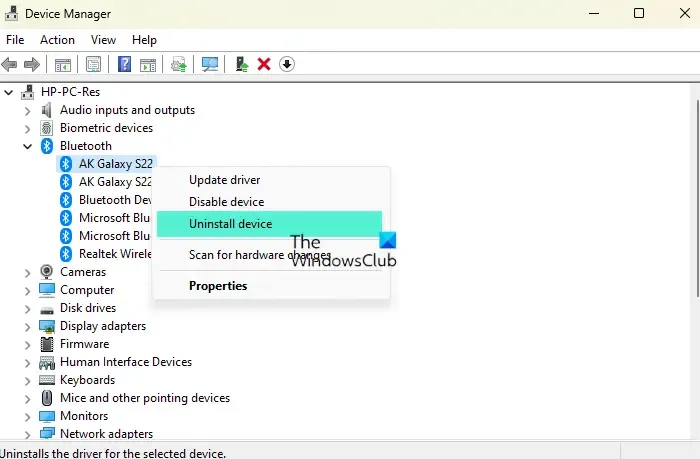
Als dit het probleem niet oplost, kunt u overwegen om het Bluetooth-stuurprogramma te verwijderen via Apparaatbeheer en vervolgens de nieuwste versie te downloaden van de website van de fabrikant.
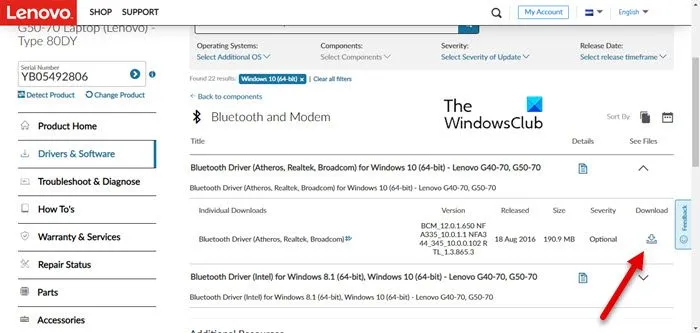
4] Schakel de AVCTP-service uit
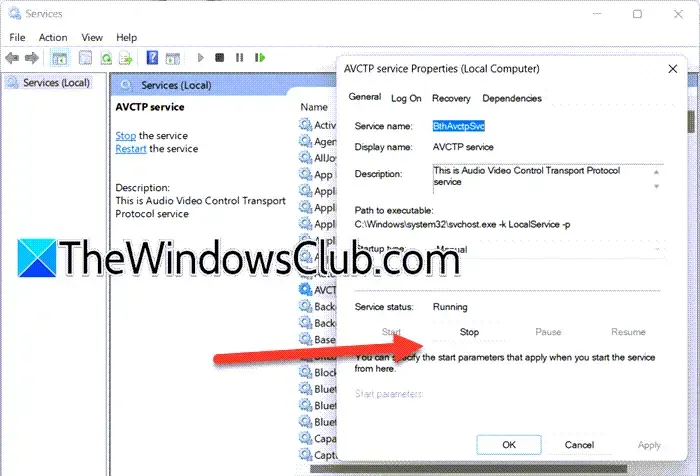
De AVCTP-service is verantwoordelijk voor mediabesturingsopdrachten, zoals Afspelen, Pauzeren en Stoppen, tussen Bluetooth-apparaten en uw pc. In bepaalde scenario’s kan de AVCTP-driver zich misdragen of compatibiliteitsproblemen hebben, wat resulteert in een hoog CPU-gebruik. Hoewel gebruikers AVCTP kunnen uitschakelen, kan dit de functionaliteit van Bluetooth-mediabesturing verwijderen. Daarom is het raadzaam om de service opnieuw op te starten voordat u kiest voor een volledige uitschakeling. Hier leest u hoe u dit kunt doen:
- Open de zoekbalk, typ Services en start de app.
- Zoek AVCTP Services, dubbelklik erop en selecteer de optie Stoppen in de Services Management Console.
- Klik na een korte wachttijd op de knop Start. Controleer of het probleem zich blijft voordoen. Als dat het geval is, ga dan opnieuw naar de Services Management Console en selecteer AVCTP Service.
- Wijzig het Opstarttype in Uitgeschakeld in het vervolgkeuzemenu.
- Klik ten slotte op de knop Stoppen, gevolgd door Toepassen en OK.
Met een beetje geluk zou dit het AVCTP-gerelateerde CPU-gebruikprobleem moeten oplossen.
Hoe kan ik overmatig CPU-gebruik aanpakken?
Om hoge CPU-gebruiksniveaus aan te pakken, moeten gebruikers resource-intensieve processen identificeren via Taakbeheer. Door onnodige applicaties te sluiten en ervoor te zorgen dat zowel het besturingssysteem als alle drivers, met name de grafische en Bluetooth-drivers, up-to-date zijn, kan men het probleem effectief beperken. Raadpleeg de vorige secties als AVCTP wordt geïdentificeerd als het probleem dat hoog CPU-gebruik veroorzaakt.
Is het veilig om AVCTP-services uit te schakelen?
Over het algemeen wordt het uitschakelen van AVCTP-services als veilig beschouwd, hoewel het bepaalde nadelen met zich meebrengt. Als uw probleem met hoog CPU-gebruik u tot deze beslissing brengt, is het raadzaam om te beginnen met het stoppen van de AVCTP-services. Als het CPU-gebruik hoog blijft, kunt u doorgaan met het volledig uitschakelen van de service, door de hierboven beschreven stappen te volgen.



Geef een reactie